Um die Sicherheit Deines Accounts auch beim Login zu verstärken, steht Dir die Zwei-Faktor-Authentifizierung (2FA) zur Verfügung. Bei dieser bestätigt ein Nutzer seine Identität mittels der Kombination zweier unterschiedlicher und insbesondere unabhängiger Komponenten (= Faktoren). Zu dem Login-Passwort wird noch ein zeitlimitiertes Einmalkennwort aus einer anderen Applikation benötigt.
Aktivieren / Einrichten der 2FA
Die Zwei-Faktor-Authentifizierung kann im Browser / der Desktop App in den Einstellungen des Benutzerkontos im Reiter Profil aktiviert werden. Die Aktivierung wird durch das Betätigen des Schalters bei "Zwei-Faktor-Authentifizierung" gestartet. Anschließend muss das Login-Passwort zur Verifizierung eingegeben werden. Sobald Du das Passwort eingegeben hast, öffnet sich eine Seite mit Schritt-für-Schritt-Anleitung zur Aktivierung der Zwei-Faktor-Authentifizierung.
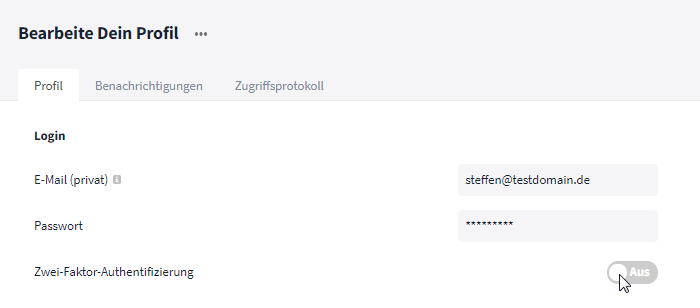
Aktiviere die Zwei-Faktor-Authentifizierung in den Einstellungen Deines Benutzerkontos
Folgende Schritte sind im Aktivierungsprozess notwendig:
1. Für die Generierung der Zugangscodes wird eine extra App zur Authentifizierung benötigt.
Installiere hierfür beispielsweise eine der folgenden Applikationen auf einem mobilen Endgerät: Google Authenticator, Duo Mobile, Authy oder Microsoft Authenticator.
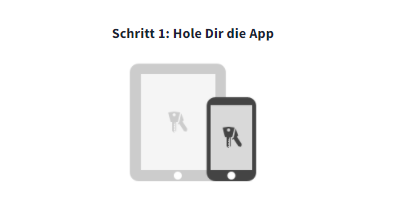
Hole Dir eine App für die Generierung der Zugangscodes
2. Öffne die zuvor heruntergeladene Authentifizierungsapp und klicke auf das "+"-Symbol, um ein neues Konto hinzuzufügen. Scanne anschließend den QR-Code, der Dir in Deiner persönlichen Anleitung auf Stackfield abgebildet wird. (Achtung: Nicht den hier abgebildeten "Muster"-Code einscannen!)
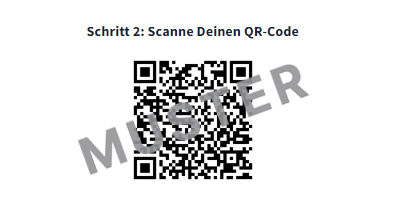
Scanne den in Stackfield abgebildeten QR-Code
3. Nach dem Scannen des QR-Codes wird ein 6-stelliger Code generiert. Füge diesen in Deiner persönlichen Anleitung auf Stackfield in das entsprechende Feld ein und klicke auf "Verifizieren und Aktivieren".
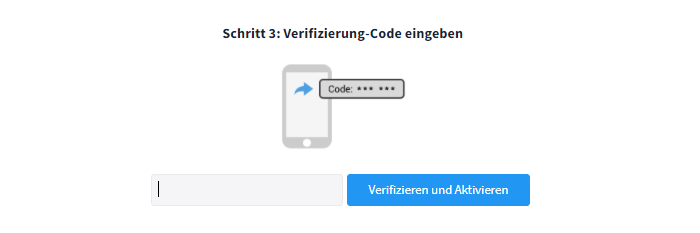
Gebe den generierten Verifizierungscode ein
4. Zum Schluss werden Dir Deine Backup-Codes angezeigt. Bewahre diese sicher außerhalb von Stackfield auf!
WICHTIG: Warum ist dies notwendig? Bei dem Verlust des Zugangs zu Deinem mobilen Gerät oder Problemen mit den Codes der Apps sind die Wiederherstellungscodes, die beim Aktivieren der Zwei-Faktor-Authentifizierung erstellt wurden, die einzige Möglichkeit auf Deinen Account zugreifen zu können! Speichere und / oder drucke die Wiederherstellungscodes mehrfach und bewahre diese sicher auf! Sende die Codes nicht unverschlüsselt, da durch diese ein Zugriff auf Deinen Account möglich ist!
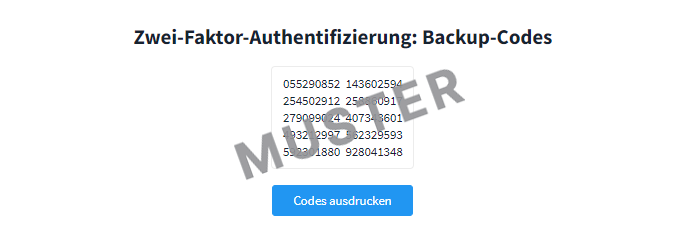
Drucke Deine Backup-Codes am besten aus
Wie logge ich mich mit der 2FA ein?
Der Login auf Stackfield geschieht zunächst wie gewohnt durch Deine E-Mail-Adresse und Dein Passwort. Anschließend erscheint eine zweite Abfrage, bei welcher Du den Authentifizierungscode für die Zwei-Faktor-Authentifizierung eingeben musst.
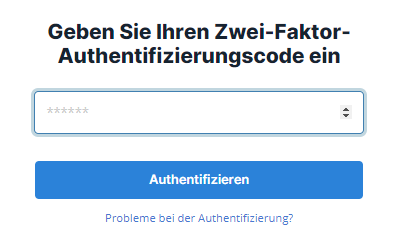
Gebe zum Einloggen Deinen Authentifizierungscode ein
Öffne für diesen Zweck die gewählte App auf Deinem mobilen Endgerät und wähle den Stackfield-Account. Anschließend wird Dir ein 6-stelliger Code angezeigt, welchen Du auf Stackfield eingeben musst. Bitte beachte, dass dieser Code nur für eine begrenzte Zeit gültig ist und nach Ablauf dieser Zeit ein neuer Code generiert werden muss. (Apps wie Authy zeigen Dir an wie lange der Code noch gültig ist.)
Was, wenn der generierte 2. Faktor (Code) beim Einloggen nicht akzeptiert wird?
Da bei der Nutzung der Zwei-Faktor-Authentifizierung zeitabhängige Codes zum Einsatz kommen, ist es notwendig, die Uhrzeit auf dem mobilen Endgerät richtig einzustellen. Um dieses Problem zu lösen, bestehen zwei verschiedene Möglichkeiten:
- Stelle die Uhrzeit Deines mobilen Geräts auf "Automatisches Datum / Uhrzeit" (Vorgehen: iOS / Android).
- Nutze die Funktion "Zeit synchronisieren" der genutzten Authentifizierungs-App. (Diese Funktion wird nicht von jeder App unterstützt!)
Für den Fall, dass kein gültiger Code generiert werden kann, kannst Du die Backup-Codes für den Login nutzen. Deaktiviere anschließend die Zwei-Faktor-Authentifizierung, um beim erneuten Einrichten eine andere App nutzen zu können.
Deaktivieren der 2FA
Die Deaktivierung der Zwei-Faktor-Authentifizierung wird ebenfalls in den Einstellungen des Benutzerkontos im Reiter Profil vorgenommen. Die Zwei-Faktor-Authentifizierung kann jederzeit wieder aktiviert bzw. neu eingerichtet werden. Durch das Deaktivieren / Aktivieren kann auch die genutzte App gewechselt werden.
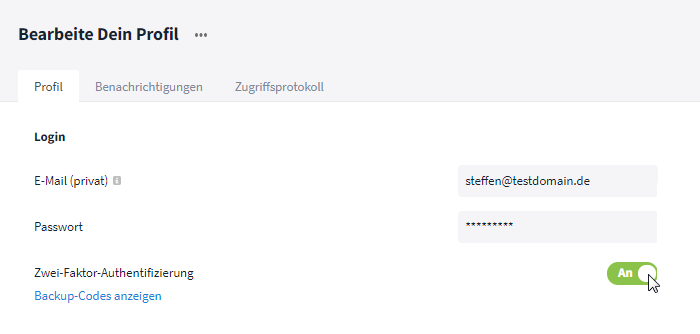
Deaktiviere die Zwei-Faktor-Authentifizierung in den Einstellungen Deines Benutzerkontos
Wo kann ich meine Backup-Codes einsehen und neue erzeugen?
Backup-Codes einsehen
Um Deine Backup-Codes einzusehen, öffne im Browser / der Desktop App Deine Nutzerprofil-Einstellungen und klicke im Reiter Profil im Bereich "Login" auf die Schaltfläche "Backup-Codes anzeigen".
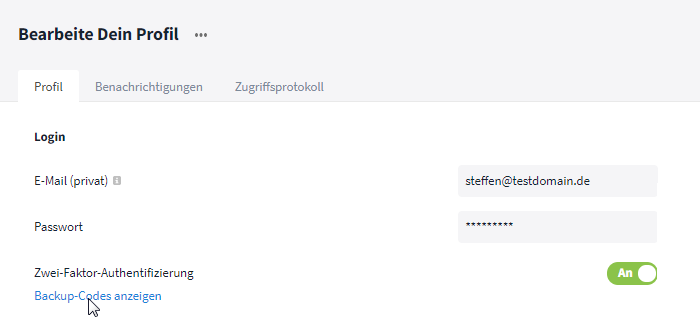
Backup-Codes einsehen
Hinweis: Falls du Deine Backup-Codes noch nicht sicher außerhalb von Stackfield aufbewahrst, solltest Du dies nachholen.
Neue Backup-Codes erzeugen
Um neue Backup-Codes zu erzeugen, deaktiviere die Zwei-Faktor-Authentifizierung und aktiviere sie anschließend wieder bzw. richte sie neu ein. Stackfield generiert Dir dann neue Backup-Codes.
Verlust / Wechsel des mobilen Endgerätes
Durch den Verlust des Zugangs zu Deinem mobilen Gerät ist ein Zugriff auf Dein Stackfield-Konto im Browser / der Desktop App notwendig. Falls Du am Computer nicht mehr eingeloggt bist, sind hierfür die Backup-Codes notwendig. Diese können gleichermaßen wie die von der App generierten Codes genutzt werden.
Anschließend deaktiviere die Zwei-Faktor-Authentifizierung und richte sie auf Deinem neuen mobilen Endgerät durch ein erneutes aktivieren wieder ein. Manche Authentifizierungs-Apps synchronisieren sich bei einem Gerätewechsel auch automatisch über die Cloud. In dem Fall kannst Du die Zwei-Faktor-Authentifizierung wie gewohnt weiter nutzen und musst sie nicht erst deaktivieren.
Handlungsmöglichkeiten für Admins
Im Business-Plan kann ein Nutzer immer selbst entscheiden, ob er für sich die Zwei-Faktor-Authentifizierung aktivieren möchte (standardmäßig ist diese deaktiviert).
Ab dem Premium-Plan können Admins der Organisation optional die Nutzung der Zwei-Faktor-Authentifizierung für alle Nutzer verpflichtend hinterlegen*. Nur mit aktivierter Zwei-Faktor-Authentifizierung haben die Nutzer dann Zugriff auf die Inhalte der Organisation.
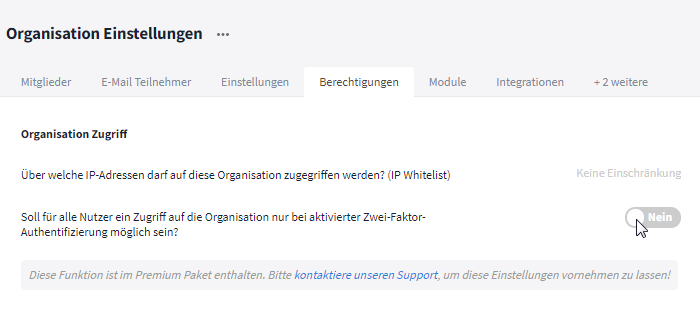
Zwei-Faktor-Authentifizierung für alle Nutzer verpflichten
Wenn die Zwei-Faktor-Authentifizierung nicht als Pflicht hinterlegt wurde, kann der Nutzer selbst über die Nutzung entscheiden.